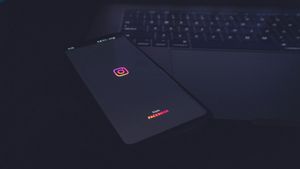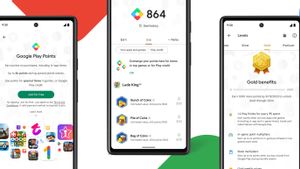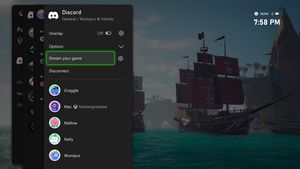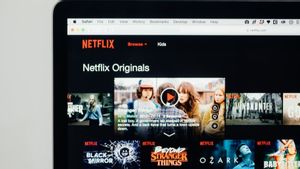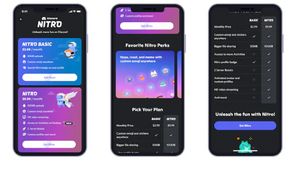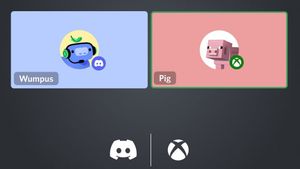JAKARTA - Go live dan screen share di Discord memungkinkan Anda berbagi layar jendela aplikasi apa pun, atau seluruh layar Anda di server atau panggilan suara.
Cara screen share dengan Go Live
Untuk berbagi layar Anda di discord menggunakan fitur Go Live, ikuti langkah-langkah berikut ini:
- Bergabunglah dengan saluran suara di server Anda yang Anda punya izin untuk berbagi layar
- Ketuk ikon Streaming layar di panel status suara (dekat sudut kiri bawah) dan jendela baru akan muncul
- Pilih satu jendela aplikasi untuk dibagikan, atau pilih seluruh layar untuk dibagikan
- Ketuk tombol Go live di bagian bawah jendela saat Anda siap membagikan streaming Anda.
Cara membagikan layar gim
Untuk membagikan gim Anda, gim tersebut harus dikenali oleh sistem deteksi gim bawaan Discord. Jika gim tidak muncul, coba tambahkan gim Anda secara manual dengan masuk ke User Settings > Game Activity > Add it.
Sayangnya, jika gim Anda tidak dikenali oleh Game Detection, atau melalui proses penambahan secara manual, maka Anda tidak akan bisa melakukan streaming gim tersebut di Discord.
BACA JUGA:
Jika gim Anda sudah terdeteksi oleh Discord, maka ikuti langkah-langkah ini:
- Bergabunglah dengan saluran suara di server Anda yang Anda punya izin untuk berbagi layar
- Ketuk ikon Streaming layar di panel status suara (dekat sudut kiri bawah) dan jendela baru akan muncul
- Pilih aplikasi individual untuk gim yang ingin Anda streaming.
- Ketuk tombol go live di bagian bawah jendela saat Anda siap membagikan streaming Anda.
Atau
- Saat berada di Saluran Suara dengan gim yang ingin Anda streaming, ketuk ikon Streaming untuk melakukan streaming gim
- Di sini Anda dapat memilih Saluran Suara yang ingin Anda streaming, lalu ketuk go live untuk melakukan streaming.
Anda akan melihat jendela kecil Picture-in-Picture (PiP) dari gim yang Anda bagikan sehingga Anda dapat melihat tampilannya. Mengarahkan kursor ke PiP akan memberi Anda opsi untuk menyesuaikan pengaturan streaming atau mengakhiri streaming.